Varje dag hittar vi många användbara webbplatser på webben och vi bokmärker några eller alla av dem. Dessa favoritsajter (bokmärkta) är viktiga så det är viktigt att när vi säkerhetskopierar våra dokument och våra e-postmeddelanden, vi säkerhetskopierar också vår lista över favoriter (bokmärken), så att vi kan återställa dem i händelse av en diskskada eller en disk formatera.
Den här artikeln förklarar hur du säkerhetskopierar och återställer (överför) dina bokmärken till en annan dator.
Mozilla Firefox lagrar all din information (bokmärken, lösenord, inställningar och tillägg) under "Profiler”-mappen i en mapp med ".standard” ord inkluderat i dess namn, vanligtvis hittat under denna sökväg i din dator:
- %APPDATA%\Mozilla\Firefox\Profiles\
t.ex "%APPDATA%\Mozilla\Firefox\Profiles\5m6zzekg.standard-1384164605892\
Den fullständiga standardsökvägen till butiksplatsen för Firefox Profile är:
Windows XP:
- C:\Documents and Settings\
\Application Data\Mozilla\Firefox\Profiles\ .standard\
t.ex. "C:\Documents and Settings\Admin\Application Data\Mozilla\Firefox\Profiles\5m6zzekg. standard-1384164605892\”
Windows 8, 7, Vista:
- C:\Users\
\AppData\Roaming\Mozilla\Firefox\Profiles\ .standard\
t.ex.: "C:\Users\Admin\AppData\Roaming\Mozilla\Firefox\Profiles\5m6zzekg.standard-1384164605892\
* Om du hittade mer än en profilmapp under "Profiler”, så kan du hitta den aktiva profilmappen genom att använda stegen nedan:
Hur man hittar plats för Firefox Active Profile-mapp på din disk
1. Gå till Firefox Hjälp Meny och välj "Felsökningsinformation”
![firefox-help-troubleshhoting_thumb[1] firefox-help-troubleshhoting_thumb[1]](/f/d786c9938bfcd41ddf7f122d2d163673.jpg)
2. I fönstret Felsökningsinformation trycker du på knappen "Visa mapp" för att navigera till din profilmapp.
![firefox-profile-mapp_tumme[1] firefox-profile-mapp_tumme[1]](/f/fc4c3c2562bfc308e3d3732dd3691039.jpg)
Hur man säkerhetskopierar och återställer Firefox-bokmärken
Metod 1: Säkerhetskopiera Firefox-bokmärken med "JSON"-fil
Firefox skapar automatiskt en säkerhetskopia av dina bokmärken i "bokmärkesbackuper”-mappen (finns under Firefoxs profilmapp). Inuti "bokmärkesbackuper"-mappen kan du hitta flera filer (max 10 filer) med namnet "bokmärken-ÅÅ-MM-DD.json” ** ÅÅ-MM-DD = År-Månad-Datum (för säkerhetskopiering) t.ex.: "bokmärken-2013-12-17_5.json”. Så om du vill säkerhetskopiera dina Firefox-bokmärken är det enda du behöver göra att kopiera den senaste Firefox-bokmärkesbackupfilen (t.ex.: "bokmärken-2014-01-30_1412.json”) till din säkerhetskopieringsplats (t.ex. din externa hårddisk).*
* Vid det här laget föredrar jag att kopiera hela "bokmärkesbackuper”-mappen bara i händelse av datakorruption.
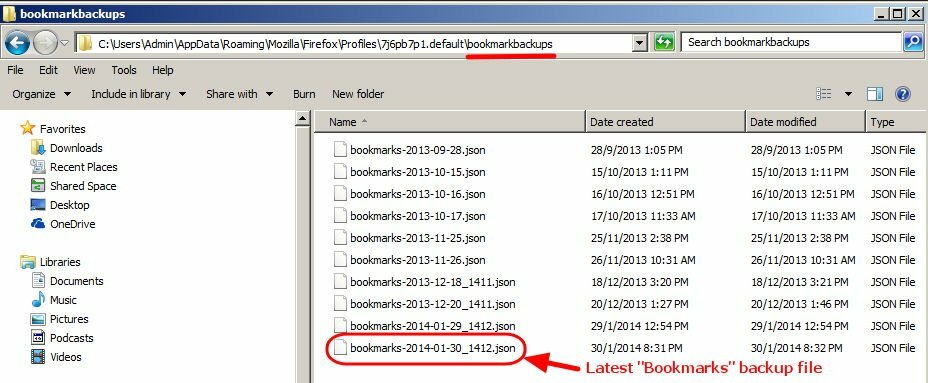
Hur man återställer Firefox-bokmärken med "JSON"-fil
Om du vill återställa (eller överföra) dina Firefox-bokmärken till en annan dator:
1.Öppen Mozilla Firefox.
2. Från Firefox huvudmeny, gå till "Bokmärken" och välj "Visa alla bokmärken”.
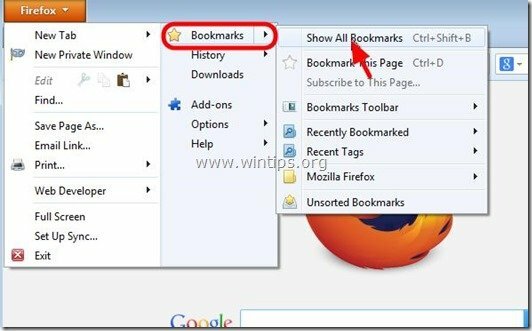
3. vid "Bibliotek" fönster, navigera till "Importera och säkerhetskopiera” > “Återställ" och välj "Välj FIL”.
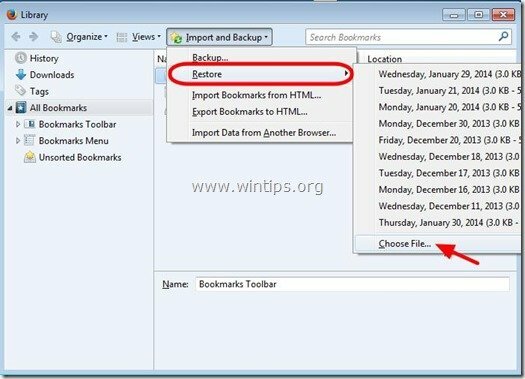
4. Välj "*.JSON” fil som du vill importera (t.ex. ”bookmarks-2013-12-16_5.json”) och tryck på ”Öppen”.
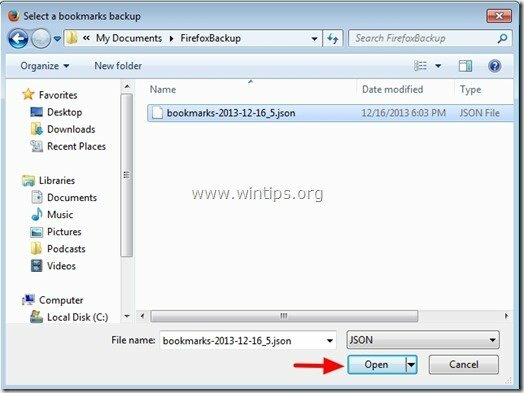
Metod 2: Säkerhetskopiera Firefox-bokmärken med Firefoxs IMPORT/EXPORT-funktion
1.Öppen Mozilla Firefox
2. Från Firefox huvudmeny, gå till "Bokmärken" och välj "Visa alla bokmärken”.
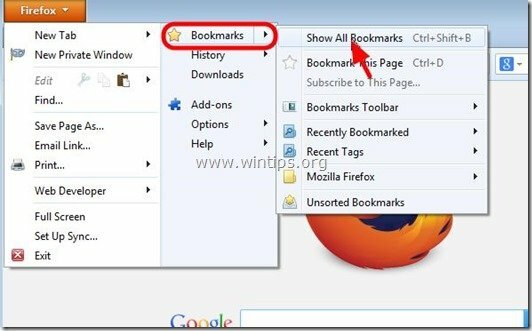
3. vid "Bibliotek" fönster, navigera till "Importera och säkerhetskopiera" och välj "Exportera bokmärken till HTML”.
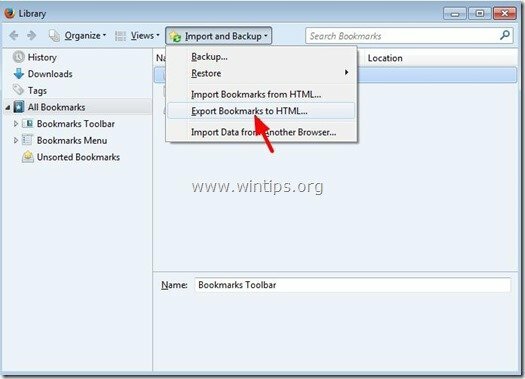
4. Ange destinationsplatsen och filnamnet för den exporterade bokmärkesfilen (t.ex. "bokmärken") och tryck på "Spara”.
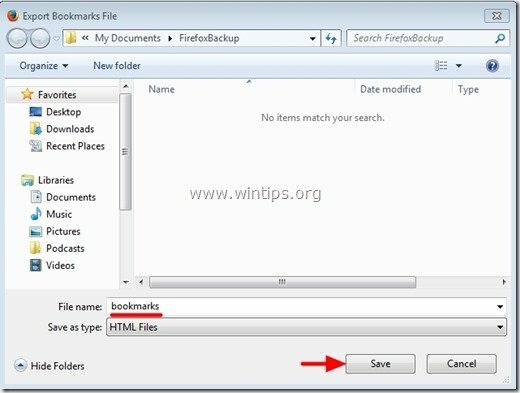
Hur man återställer Firefox-bokmärken med Firefoxs IMPORT/EXPORT-funktion
1.Öppen Mozilla Firefox
2. Från Firefox huvudmeny, gå till "Bokmärken" och välj "Visa alla bokmärken”.
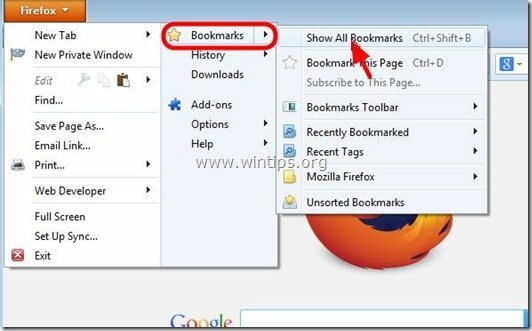
3. vid "Bibliotek" fönster, navigera till "Importera och säkerhetskopiera" och välj "Importera bokmärken från HTML”.
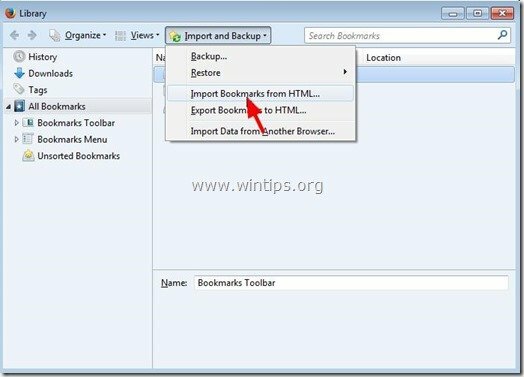
4. Välj HTML-filen för bokmärken som du vill importera (t.ex.: "bokmärken”) och tryck på ”Öppen”.
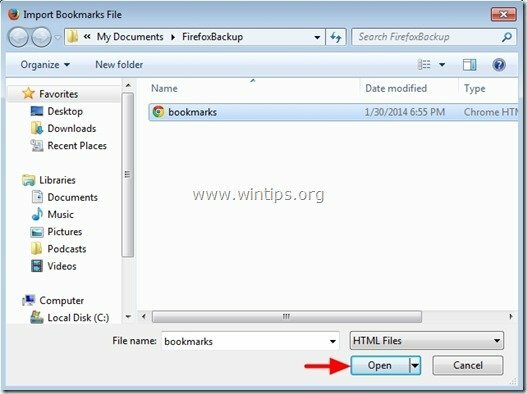
Det är allt.